Kaj je Superfetch v operacijskem sistemu Windows 7
Uporabniki operacijskega sistema Windows 7, ko naletijo na storitev, imenovano Superfetch, postavljajo vprašanja - kaj je, zakaj je potrebna in ali je ta element mogoče onemogočiti? V današnjem članku jim bomo poskušali dati podroben odgovor.
Vsebina
Namen Superfetch
Najprej bomo preučili vse podrobnosti, povezane s tem sistemskim elementom, nato pa bomo analizirali situacije, ko bi morali biti izklopljeni in opisali, kako se to izvaja.
Ime zadevne storitve se prevede kot »super-vzorčenje«, ki neposredno odgovarja na vprašanje o namenu te komponente: grobo rečeno, to je storitev za predpomnjenje podatkov za izboljšanje delovanja sistema, nekakšna optimizacija programske opreme. Deluje na naslednji način: v procesu interakcije uporabnikov in operacijskih sistemov storitev analizira frekvenco in pogoje za zagon uporabniških programov in komponent, nato pa ustvari posebno konfiguracijsko datoteko, kjer shrani podatke za hitri zagon aplikacij, ki se najpogosteje imenujejo. To vključuje določen odstotek RAM-a. Poleg tega je Superfetch odgovoren tudi za nekatere druge funkcije - na primer, delo z ostranjevalnimi datotekami ali tehnologijo ReadyBoost, ki vam omogoča, da poleg RAM-a obrnete tudi bliskovni pogon.
Glejte tudi: Kako narediti RAM iz bliskovnega pogona
Ali moram izklopiti super vzorčenje
Supercollection, tako kot mnoge druge komponente sistema Windows 7, je privzeto aktivna z razlogom. Dejstvo je, da lahko strežniška storitev Superfetch pospeši hitrost operacijskega sistema na šibkih računalnikih, in sicer na račun povečane porabe pomnilnika, čeprav nepomembna. Poleg tega lahko super-vzorčenje podaljša življenjsko dobo tradicionalnih HDD-jev, ne glede na to, kako paradoksalno je, da aktivni super-sampler praktično ne uporablja diska in zmanjšuje pogostost dostopa do pogona. Če pa je sistem nameščen na SSD, postane Superfetch neuporaben: SSD-ji so hitrejši od magnetnih diskov, zato ta storitev ne prinaša povečanja hitrosti. Onemogočanje je osvobodilo del RAM-a, vendar premalo za resen vpliv.
Kdaj morate izklopiti zadevno postavko? Odgovor je očiten - če pri tem nastanejo težave, predvsem pa visoka obremenitev procesorja, s katero se ne morejo spoprijeti z bolj blagimi metodami, kot je čiščenje trdega diska »junk« podatkov. Super-vzorčenje lahko deaktivirate na dva načina - prek okolja »Service« ali prek »Command Line« .
Bodite pozorni! Izklop Superfetch vpliva na razpoložljivost funkcije ReadyBoost!
1. način: orodje za storitve
Najpreprostejši način za zaustavitev super vzorčenja je, da ga onemogočite prek upravitelja storitev sistema Windows 7. Postopek za ta algoritem se zgodi:
- Za dostop do vmesnika Run uporabite kombinacijo tipk Win + R. V vrstico z besedilom vnesite parameter
services.mscin kliknite V redu . - Na seznamu elementov upravljalnika storitev poiščite postavko »Superfetch« in jo dvokliknite z LMB .
- Če želite onemogočiti super vzorčenje v meniju Startup Type, izberite možnost Disable in nato uporabite gumb Stop . Če želite uporabiti spremembe, uporabite gumba "Uporabi" in "V redu" .
- Znova zaženite računalnik.
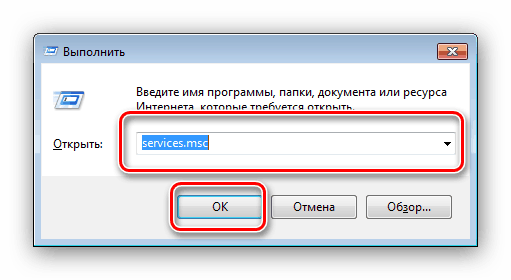
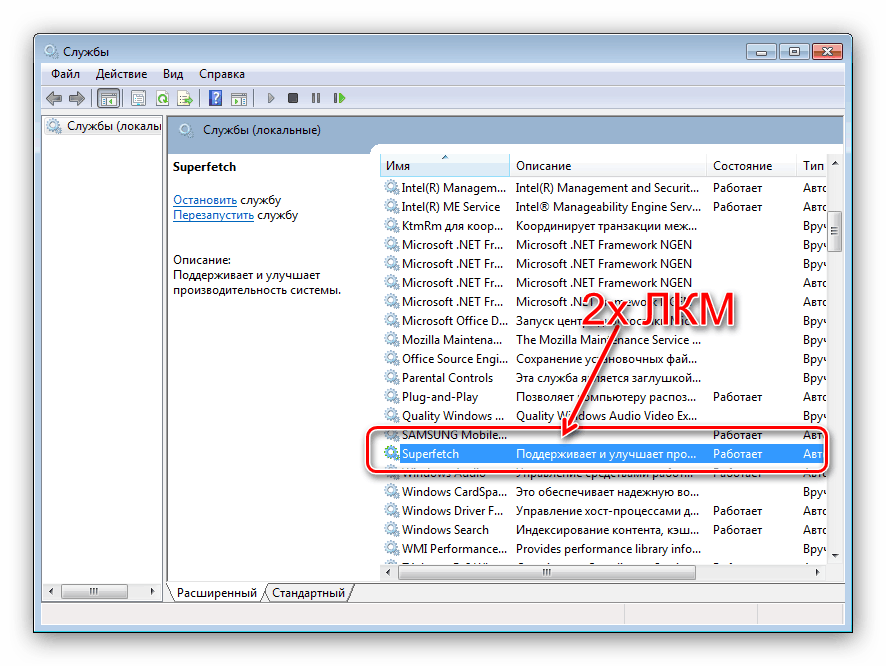
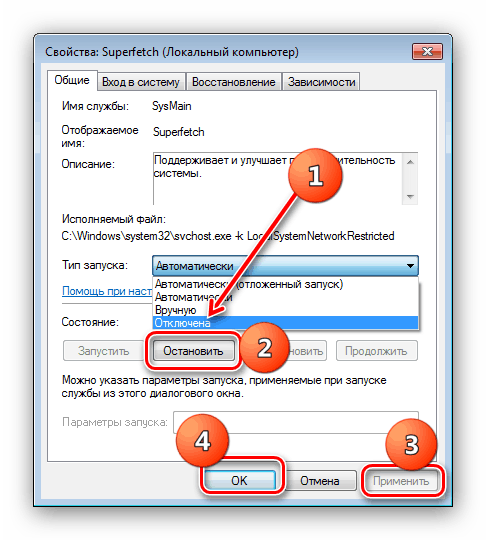
S tem postopkom boste onemogočili tako Superfetch kot samodejni zagon, s čimer boste popolnoma deaktivirali element.
2. način: "ukazna vrstica"
Pri upravljanju Windows Services Manager 7 ne deluje vedno - na primer, če je različica operacijskega sistema Starter Edition. Na srečo v operacijskem sistemu Windows ni nobene naloge, ki je ni bilo mogoče rešiti z ukazno vrstico - prav tako nam bo pomagalo pri izklopu super-vzorčenja.
- Pojdite na konzolo s skrbniškimi pravicami: odprite “Start” - “Vse aplikacije” - “Standard” , poiščite “Command line” tam , kliknite na RMB in izberite “Run as administrator” .
- Po zagonu vmesnika elementa vnesite naslednji ukaz:
sc config SysMain start= disabledPreverite pravilnost vnosa parametrov in pritisnite Enter .
- Če želite shraniti nove nastavitve, znova zaženite računalnik.
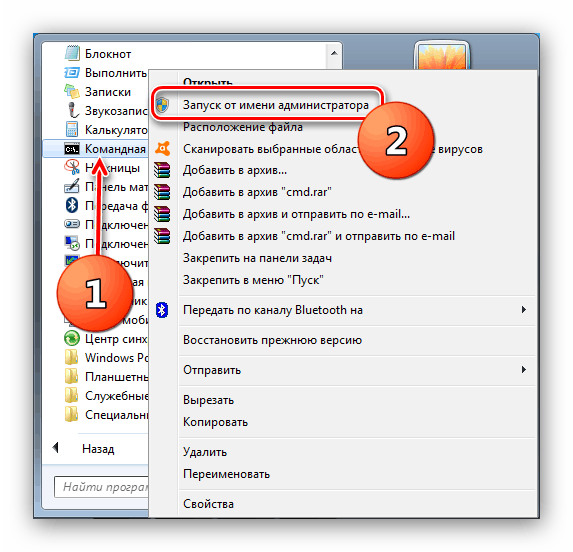
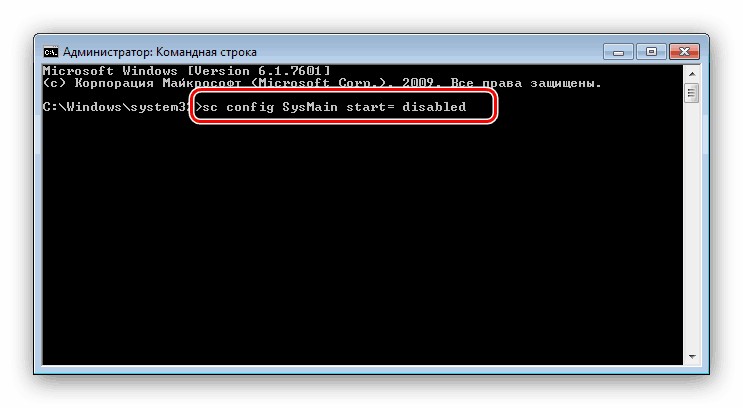
Kot kaže praksa, je uporaba "ukazne vrstice" učinkovitejša kot onemogočanje prek upravitelja storitev.
Kaj storiti, če se storitev ne izklopi
Zgoraj navedene metode niso vedno učinkovite - super-vzorčenje ni onemogočeno niti z upravljanjem storitev niti s pomočjo ukaza. V tem primeru boste morali ročno spremeniti nekatere parametre v registru.
- Pokličite "Urejevalnik registra" - pri tem spet pridemo v priročno okno "Zaženi" , v katerem morate vnesti
regedit. - Razširite drevo imenikov na naslednji naslov:
HKEY_LOCAL_MACHINE/SYSTEM/CurrentControlSet/Control/Session Manager/Memory Management/PrefetchParametersPoiščite ključ, ki se imenuje »EnableSuperfetch« in ga dvokliknite z levim gumbom miške.
- Za popolno zaustavitev vnesite vrednost
0, nato kliknite »V redu« in znova zaženite računalnik.
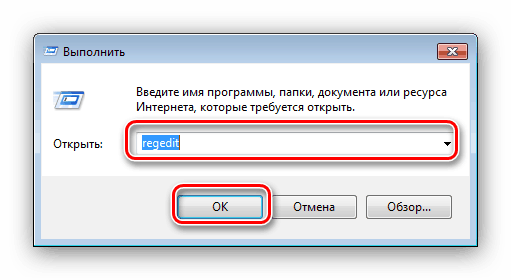
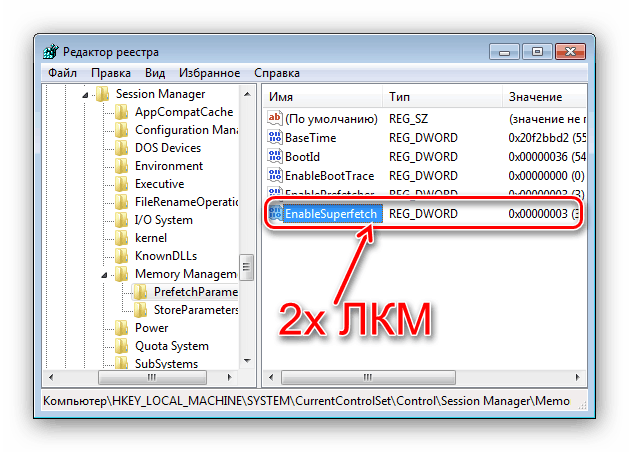
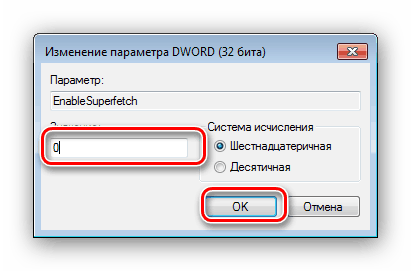
Zaključek
Podrobno smo preučili funkcije storitve Superfetch v operacijskem sistemu Windows 7, pod pogojem, da so jo izklopili v kritičnih situacijah in se odločili, ali so se metode izkazale za neučinkovite. Na koncu vas opomnimo, da optimizacija programske opreme ne bo nikoli nadomestila nadgradnje računalniških komponent, zato se ne morete preveč zanašati nanj.